솔직히 말해서, 끝없는 스프레드시트 데이터를 쳐다보는 건 재미있는 일이 아닙니다. 그래서 Google 시트 필터가 구세주처럼 등장하죠. 매일 스프레드시트와 씨름하는 성장 관리자로서, 필터는 데이터 작업 시 정신을 차리는 비밀 무기라고 말할 수 있습니다.
생각보다 중요한 필터의 역할
필터는 단순히 데이터를 숨기는 게 아니라, 진짜 중요한 것에 집중하는 도구입니다. 예를 들어:
- 최고 성과 제품을 즉시 찾기
- 프로젝트 트래커에서 미완료 작업만 분리하기
- CRM 스프레드시트에서 고객 가치가 높은 리드 찾기
이게 바로 적절한 필터링의 힘입니다. Google 시트의 기본 필터도 훌륭하지만, Excelmatic 같은 도구는 AI 기반 분석으로 한 단계 더 나아갑니다.
단계별 필터링 가이드
1. 기본 필터 만들기
시작은 간단합니다:
- 데이터 범위 선택(전체 선택은 왼쪽 상단 클릭)
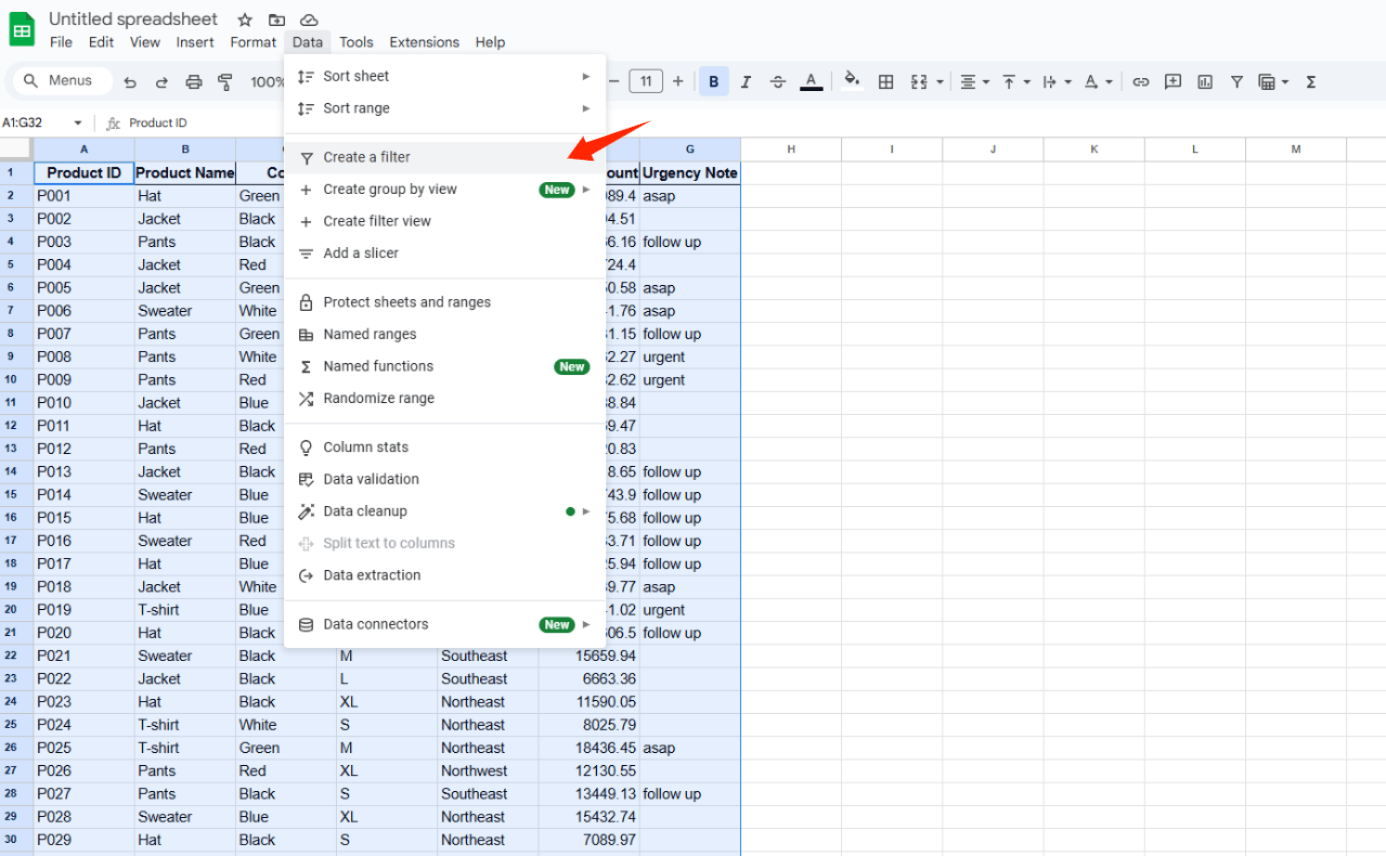
- 데이터 > 필터 만들기 클릭
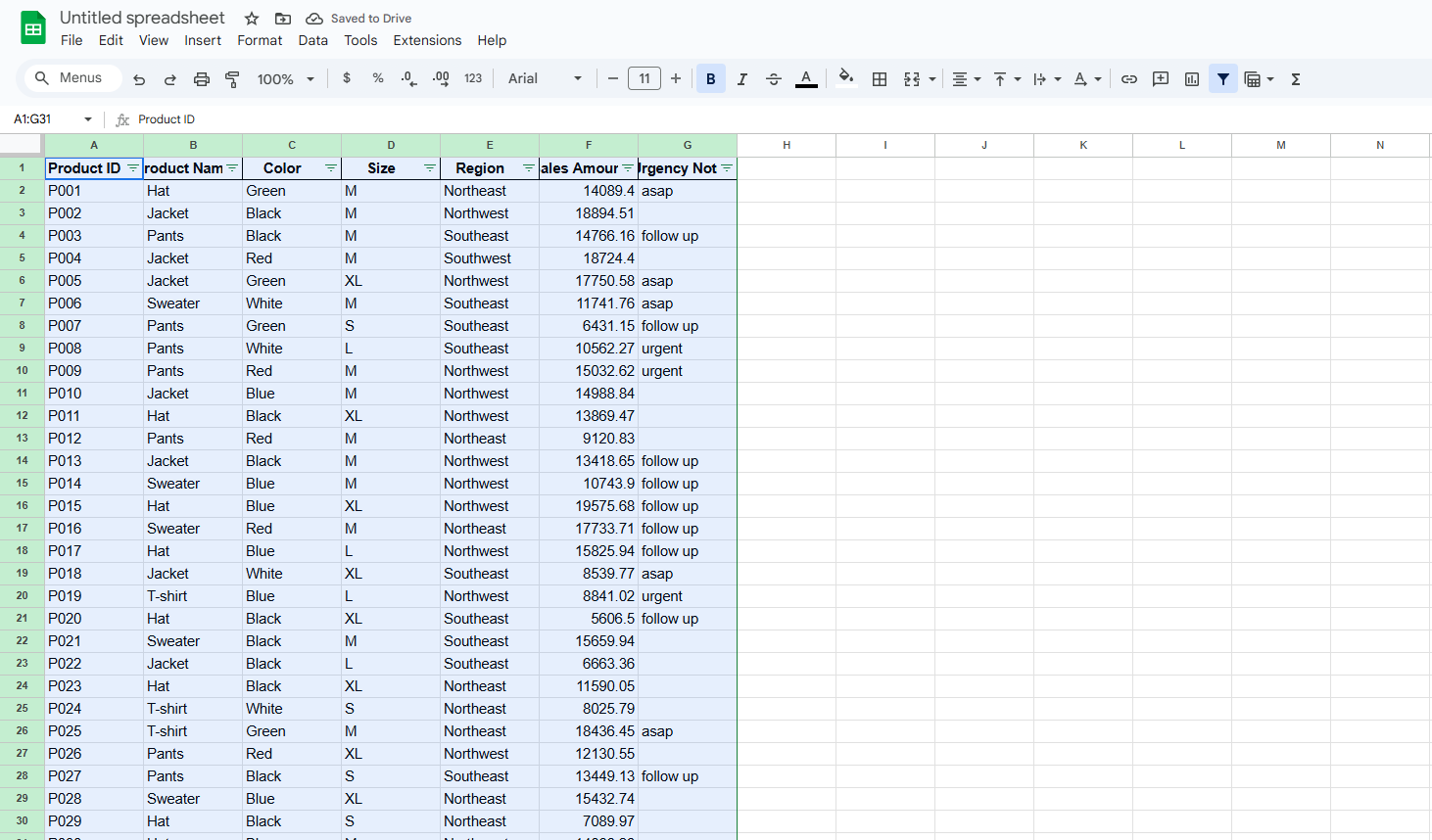
- 짠! 헤더에 필터 아이콘이 생깁니다
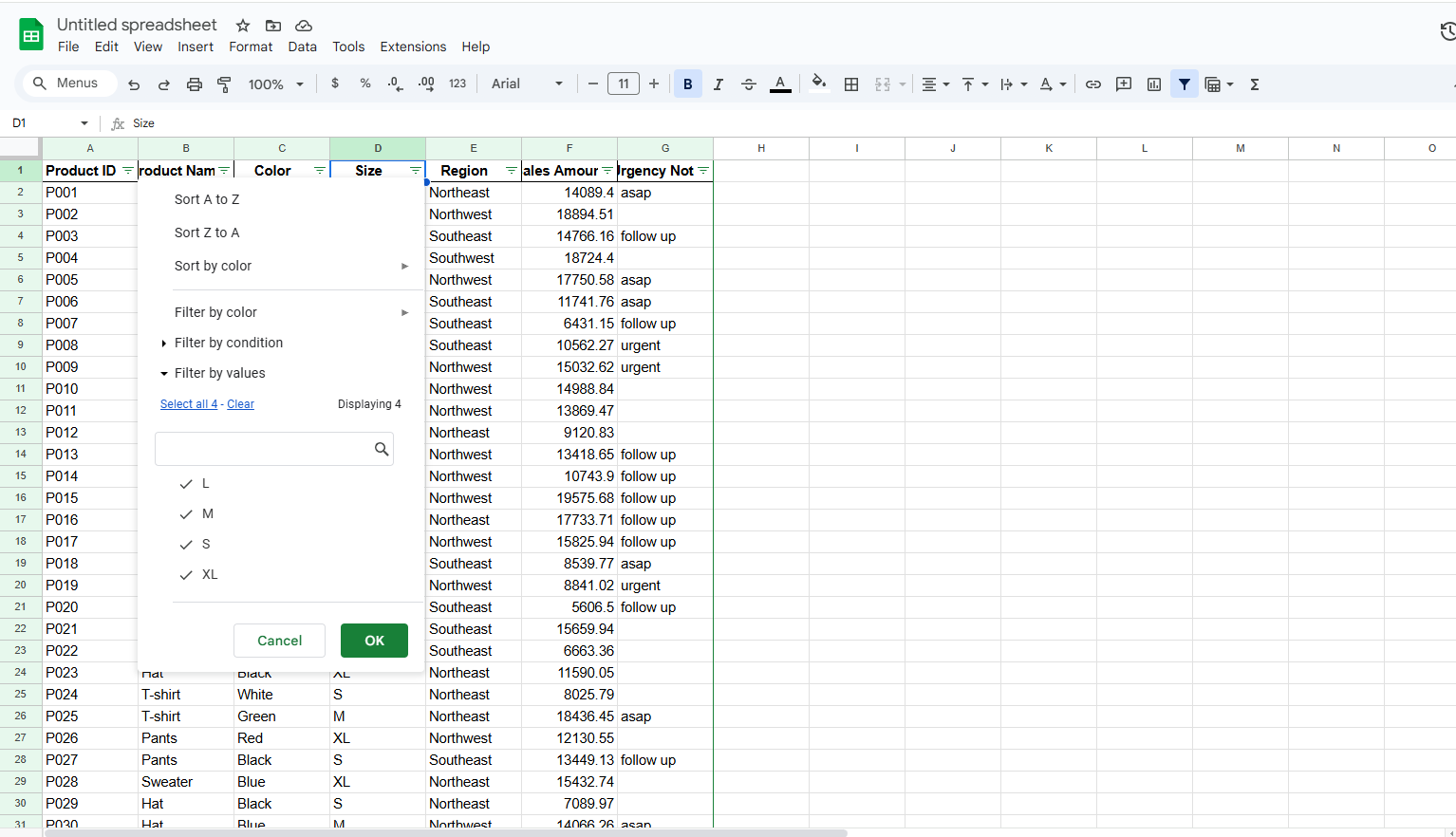
프로 팁: 필터링 전에 열 제목이 명확한지 확인하세요. "열 A"로는 나중에 필터 기준을 기억하기 어렵습니다!
2. 필터 커스터마이징
이제 진짜 재미가 시작됩니다. 필터 아이콘을 클릭하면:
- 특정 값 표시/숨기기(특정 제품이나 카테고리에 집중할 때 유용)
- 숫자 필터 사용("$1,000 이상"으로 고가 거래 찾기)
- 텍스트 필터 적용("@gmail.com 포함"으로 이메일 세분화)
3. 필터 보기로 업그레이드
팀과 함께 작업 중이라면? 필터 보기를 사용해 각자 원하는 방식으로 데이터를 볼 수 있습니다:
- 데이터 > 필터 보기 > 새로 만들기
- 개인 필터 설정
- 자동으로 저장되는 개인 뷰
마케팅과 영업이 각기 다른 데이터 슬라이스를 필요로 하는 크로스펑셔널 팀에 완벽한 기능입니다.
기본 필터의 한계를 넘어서
Google 시트 필터도 훌륭하지만, 다음과 같은 경우 한계에 부딪힐 수 있습니다:
- 복잡한 다중 조건 필터링
- 자동 업데이트되는 동적 필터
- 필터와 고급 분석 결합
이때 Excelmatic이 빛을 발합니다. AI 기반 플랫폼으로 다음이 가능합니다:
- 데이터 패턴을 학습하는 스마트 필터 생성
- 실시간으로 업데이트되는 동적 대시보드 구축
- 필터링과 예측 분석 결합
예를 들어, Excelmatic은 구매 기록과 참여 지표를 기반으로 "위험 고객"을 자동으로 필터링할 수 있습니다(별도 설정 불필요).
흔한 필터링 실수(그리고 피하는 법)
수백 팀의 데이터 작업을 도우며 발견한 대표적인 실수들:
- 잊혀진 필터: 데이터가 사라진 줄 알았는데... 오래된 필터가 적용된 경우. 항상 활성 필터 아이콘을 확인하세요!
- 혼합 데이터 타입: 숫자가 텍스트로 저장됐다면? 필터가 이상하게 작동합니다. 먼저 데이터를 정리하세요.
- 과도한 필터링: 너무 많은 필터를 적용하면 데이터가 무의미해질 수 있습니다. 넓게 시작한 후 점차 좁히세요.
실제 필터링 사례
일상적인 사용 사례로 더 구체적으로 알아보겠습니다:
이커머스:
- "재고 부족" AND "고수익" 제품 필터링으로 재고 확보 우선순위 지정
영업 팀:
- 최근 7일 내 연락된 리드 AND 목표 업종에서만 표시
프로젝트 관리:
- "이번 주 마감" AND "내게 할당된" 작업만 필터링
이런 조합이 바로 필터의 진정한 힘을 보여줍니다. Excelmatic으로는 이 복잡한 필터를 템플릿으로 저장해 프로젝트 전체에서 재사용할 수 있습니다.
필터링의 진화
필터링 기술을 업그레이드할 준비가 되셨나요? 다음 프로 팁을 시도해보세요:
- 필터와 조건부 서식을 결합해 시각적 강조
- 필터링된 데이터로 실시간 차트와 대시보드 생성
- 필터링된 뷰를 내보내 이해관계자와 공유
하지만 복잡한 필터를 계속 다시 만든다면, 다음과 같은 AI 도구를 고려할 때입니다:
- 사용자의 필터링 패턴 기억
- 목표에 따른 새 필터 제안
- 데이터 변경 시 자동 필터 업데이트
필터링 FAQ
Q: 여러 열을 동시에 필터링할 수 있나요? A: 물론입니다! Google 시트는 열 전체에 걸쳐 누적 필터를 적용합니다.
Q: 필터 아이콘이 안 보여요 A: 필터를 실제로 생성했는지(데이터 > 필터 만들기), 편집 권한이 있는지 확인하세요.
Q: 필터를 완전히 제거하려면? A: 데이터 > 필터 제거로 모두 삭제됩니다. 개별 열 필터는 필터 아이콘 > 지우기를 클릭하세요.
결론
Google 시트 필터를 마스터하면 수많은 스크롤과 검색 시간을 절약할 수 있습니다. 하지만 기본 필터링을 넘어서고 싶다면, Excelmatic의 AI 기반 접근 방식이 데이터 작업 방식을 바꿔줄 것입니다.
수동 필터링 대신 스마트 필터로:
- 사용자 행동 학습
- 자동 업데이트
- 놓칠 뻔한 인사이트 발견
데이터 분석의 미래는 단순한 필터링이 아닌, 지능형 필터링에 있습니다. 바로 Excelmatic이 구축한 세계죠.






